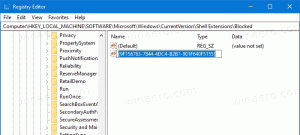Cara Menghapus Informasi Pribadi Dari Foto Di Windows 10
Ponsel cerdas dan kamera digital modern dapat menambahkan informasi tambahan ke foto yang Anda ambil. Gambar yang diambil dengan perangkat modern ini dapat berisi informasi seperti koordinat GPS, kamera atau model ponsel Anda, dan banyak data lainnya. Itu tidak terlihat di foto, tetapi dapat diakses melalui dialog properti file. Pada artikel ini, kita akan melihat cara menghapusnya. tanpa menggunakan alat pihak ketiga.
Data tambahan yang disebutkan di atas disebut metadata. Itu disimpan sesuai standar metadata mana pun - EXIF, ITPC, atau XMP. Metadata biasanya disimpan dalam format file seperti JPEG, TIFF dan beberapa lainnya. Ini bisa sangat berguna untuk fotografer profesional, karena sangat sering metadata berisi semua parameter teknis foto, seperti ISO, kecerahan, bukaan, dll.
Untuk melihat informasi ini, cukup klik kanan gambar di File Explorer dan buka tab Details di jendela Properties.
Kiat: Jika Anda aktifkan panel Detail di File Explorer, informasi ini akan terlihat di sebelah kanan setelah Anda memilih file yang berisi metadata EXIF.
Foto di atas diambil dengan kamera digital. Yang ini diambil dengan smartphone modern:
Seperti yang Anda lihat, ada banyak parameter tambahan yang ditulis untuk setiap gambar.
Untuk alasan privasi, Anda mungkin ingin menghapus informasi ini sebelum mengunggahnya ke media sosial atau berbagi dengan teman-teman Anda. Berikut adalah bagaimana hal itu dapat dilakukan.
Untuk menghapus Informasi Pribadi dari foto Di Windows 10, lakukan hal berikut.
- Buka File Explorer.
- Buka folder tempat Anda menyimpan gambar yang ingin Anda hapus metadata EXIFnya.
- Klik kanan file dan pilih "Properties" di menu konteks.
- Di jendela properti file, buka tab Detail seperti yang ditunjukkan di bawah ini.
- Di bagian bawah daftar properti Anda akan menemukan link Hapus Properti dan Informasi Pribadi.
- Jendela berikut akan muncul:
Buat salinan dengan semua properti yang mungkin dihapus - ini akan membuat salinan baru dari gambar saat ini tanpa properti yang Anda pilih. Gambar asli akan tetap tidak tersentuh.
Hapus properti berikut dari file ini - ini akan menghapus semua properti yang dipilih dari file sumber secara permanen.
Pilih tindakan yang diinginkan. - Pilih properti yang ingin Anda hapus. Tip: Ada tombol "Pilih semua" untuk memeriksa semuanya dengan cepat.
- Klik OK dan Anda selesai.
Perlu disebutkan bahwa aplikasi pihak ketiga dapat menawarkan Anda lebih banyak opsi. Misalnya, favorit saya penampil gambar XnView memungkinkan pengeditan EXIF dengan cara yang bermanfaat.
Anda mungkin ingin mencobanya.